使用SSH连接¶
适用镜像
Ubuntu24,Ubuntu22,Ubuntu20
一、连接信息解读¶
在您下单后,客服会将ssh连接信息发送给您,其中包括:
| 参数 | 说明 |
|---|---|
ssh地址 |
登录使用的地址,域名形式(域名等同于IP地址) |
端口 |
数字形式,登陆时必要参数 |
登录账户 |
登录需要使用的账户名 |
登录密码 |
登录需要使用的密码,也是sudo密码 |
Ubuntu默认不允许使用root账户登录,请使用登录账户登录,如有需要在切换到root账户
二、Windows系统安装ssh客户端¶
- windows系统默认可能没有打开ssh客户端功能,如果您需要在windows命令行使用ssh连接,可通过以下方法启用ssh客户端
- 打开
开始菜单,依次点击设置->应用->可选功能->添加功能 - 勾选上
OpenSSH客户端并点击安装,等待安装完成后重启电脑,重启完成后打开命令行即可运行ssh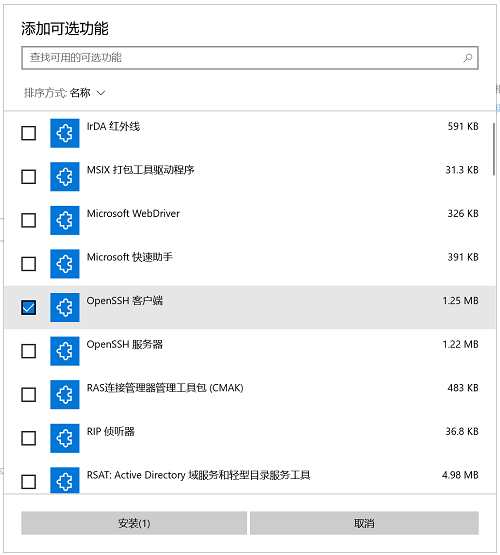
三、SSH连接命令,该方法适用于Windows、Linux、Mac OS系统使用¶
-
ssh连接的固定格式为
示例: -
输入完成回车后会提示输入密码,输入密码然后回车,即可登录成功(注意:密码不会显示任何字符,正确输入或鼠标右击粘贴后回车即可)
如果通过SSH登录后执行训练程序,请使用screen/tmux开启守护进程,确保程序不受SSH连接中断影响程序执行!使用方法详见 守护进程
四、其他¶
使用ssh需要具备一定的Linux基础知识,如果您觉得以上内容难以理解,建议您使用其他连接方式: